Table of contents
在线浏览器广告 是一个广告软件,它破坏了你在流行的网络浏览器中的浏览器设置,如Internet Explorer、Google Chrome或Mozilla Firefox,没有
用户的许可,以显示广告(广告)并从其发布者那里赚钱。
在线浏览器广告 浏览器劫持程序旨在修改您的浏览器设置,并可能在您的网络浏览器中安装额外的插件(工具条、扩展程序或附加组件),以推广其他链接或产品。 像这样的浏览器劫持程序,可能将用户的计算机重定向到恶意网站或安装恶意程序,以使用户的计算机面临安全风险。

在技术上。 在线浏览器广告 不是病毒,被归类为恶意程序("潜在不需要的程序(PUP)"),可能包含并在您的计算机上安装恶意程序,如广告软件、木马或病毒。 如果计算机感染了" 在线浏览器广告 "广告软件程序,然后更多的弹出式广告、横幅和赞助链接显示在受害者的计算机屏幕上或互联网浏览器内,在某些情况下,由于恶意程序在后台运行,计算机速度可能会减慢。
在线浏览器广告 广告软件可能是在用户没有注意到的情况下安装的,因为它通常被捆绑在其他免费软件中,这些软件是在已知的互联网网站上下载-和安装的,如" "。 download.com (CNET)" , "Softonic.com" 因此,你必须始终注意你在计算机上安装的任何程序的安装选项,因为大多数软件安装程序包含你从未想过要安装的额外软件。 简单地说,不要安装任何与你要安装的程序的软件安装程序有关的无关软件。 更具体地说,当你安装一个你的电脑上的程序。
- 请勿按""。 下一页 在安装屏幕上的""按钮太快了。 请仔细阅读""。 条款和协议 在点击 "接受 "之前,一定要选择:" 定制 "拒绝安装任何你不想安装的额外软件。 取消勾选任何显示你的主页和搜索设置将被修改的选项。
如何摆脱" 在线浏览器广告 " 广告软件 软件。
第1步,卸载" 在线浏览器广告 "从你的控制面板中。
1. 要做到这一点,请到。
- Windows 8/7/Vista。 开始 > 控制面板 .Windows XP。 开始 > 设置 > 控制面板
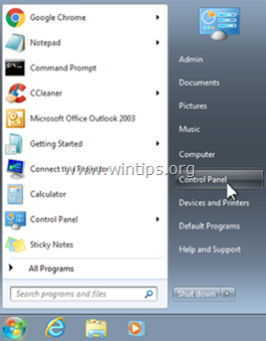
2. 双击打开
- 添加或删除程序 如果你有Windows XP 程序和功能 如果你有Windows 8、7或Vista。

3. 当节目清单显示在你的屏幕上时。
3a. 按安装日期(安装日期)对显示的程序进行排序,然后找到并将这些程序放在一起。 移除 (Uninstall) 任何最近安装在你系统上的未知程序。
3b. 删除任何这些恶意的应用程序。
- 在线浏览器广告。 啪啪啪.做 斐芬 媒体播放器 Plus 搜索保护 设置管理器

第2步:删除 在线浏览器广告广告 与 "AdwCleaner"。
扫地机器人(AdwCleaner) 是一个免费的删除工具,可以轻松地删除广告软件(广告软件)、PUPs(潜在的不需要的程序)、工具栏、劫持者等。
1.下载并保存 "AdwCleaner "工具到你的桌面。

2.关闭所有打开的程序 和 双击 打开 "AdwCleaner" 从你的桌面上。
3. 在接受了""之后。 许可证协议 ",按" 扫描 "按钮。

4. 当扫描完成后,按 "清洁 "来删除所有不需要的恶意条目。
4. 新闻" OK "在" AdwCleaner - 信息" 并按" OK "再次 重新启动你的电脑 .

5. 当你的电脑重新启动时。 关闭 " AdwCleaner" 信息 (readme)窗口,并继续进行下一个步骤
第3步,删除" 在线浏览器广告 "条目从Windows启动。
1.下载 和 运行 CCleaner。
2.在 "CCleaner" 主窗口,选择" 工具 "在左边的窗格中。
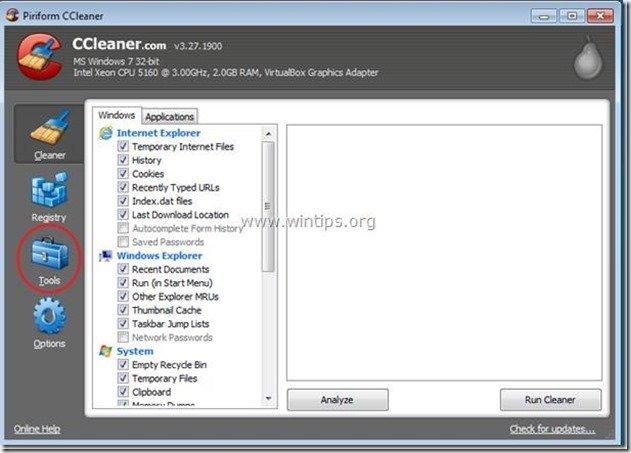
3. 在" 工具 "部分,选择" 创业公司 ".
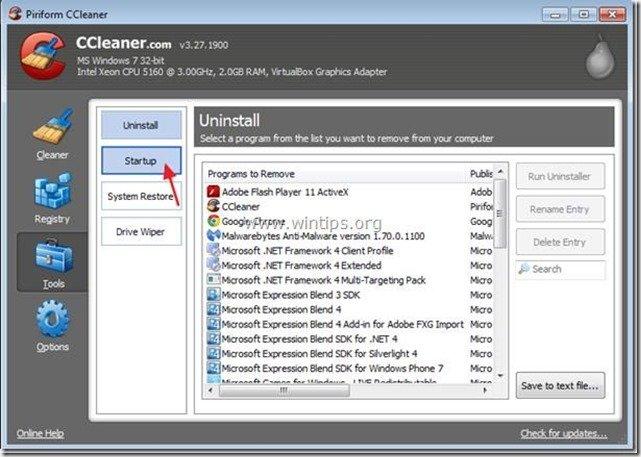
4. 选择" 窗户 "标签,然后 选择 和 删除 以下恶意的条目:*
- 在线浏览器广告(浏览器基础设施--SmartBar)。

5. 关闭CCleaner。
第4步。 移除 在线浏览器广告 使用 "垃圾软件移除工具"。
1. 下载并运行 JRT - Junkware Removal Tool。

2. 按任何一个键开始扫描你的电脑,""。 JRT - 垃圾清除工具 ”.
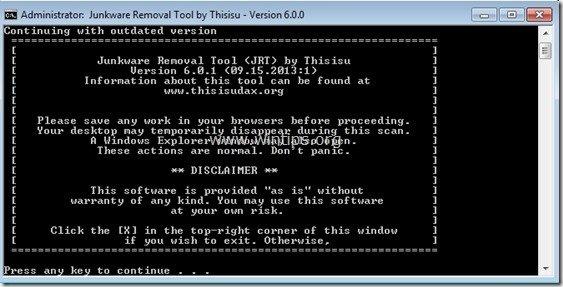
3. 请耐心等待,直到JRT扫描和清理你的系统。
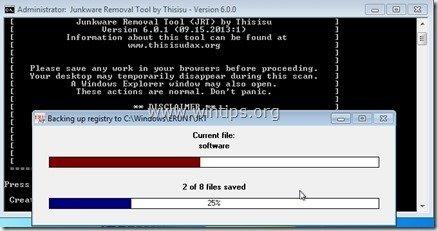
4. 关闭JRT日志文件,然后 重新启动 你的电脑。
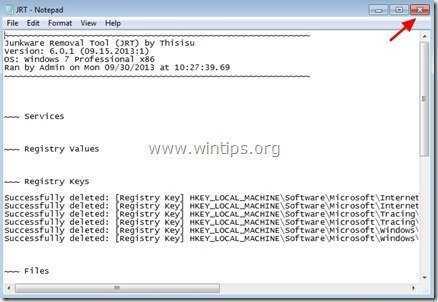
第5步 - 重置互联网浏览器设置。
为了确保" 在线浏览器广告 彻底从您的互联网浏览器中删除 "感染",将您的互联网浏览器设置重置为默认。
Internet Explorer, Google Chrome, Mozilla Firefox
互联网浏览器
如何删除Ads by 在线浏览器广告 来自Internet Explorer的
1. 在Internet Explorer的主菜单中,点击:" 工具 "  并选择" 互联网选项 ".
并选择" 互联网选项 ".

2. 点击" 高级 "标签。

3. 选择" 复位 ”.

4. 勾选(启用)" 删除个人设置 "框,并选择" 复位 ”.

5. 复位动作完成后,按" 关闭 ",然后选择" OK "来退出Internet Explorer选项。

6.关闭 所有窗户和 重新启动 互联网浏览器。
谷歌浏览器
如何从Chrome浏览器中删除在线浏览器广告广告
1. 打开谷歌浏览器,进入chrome菜单  并选择" 设置 ".
并选择" 设置 ".

2. 看一下 "设置 "选项的末尾,按一下 "显示高级设置 "链接。

3. 向下滚动所有页面并按" 重置浏览器设置 "按钮。

4. 按" 复位 "按钮再一次。

5.重新启动 谷歌浏览器。
火狐浏览器
如何从Firefox中删除在线浏览器广告广告。
1. 从Firefox菜单,进入" 帮助 " > " 故障排除信息 ”.

2. 在" 故障排除信息 "窗口,按" 重置火狐浏览器 "按钮,以 将火狐浏览器重置为默认状态 .

3. 新闻" 重置火狐浏览器" 再次。

4. 复位工作完成后,Firefox会重新启动。
第6步:用MalwareBytes反恶意软件免费删除在线浏览器广告 .
下载 和 安装 如果你想持续保护你的电脑免受恶意软件的威胁,包括现有的和未来的,我们建议你安装Malwarebytes Anti-Malware Premium。
MalwarebytesTM保护
清除间谍软件、广告软件和恶意软件。
现在开始免费下载!
快速下载和安装说明。
- 点击上述链接后,在""处按一下。 开始我的免费14次试用 "选项,开始下载。

- 要安装 免费版本 这个神奇的产品,取消勾选" 启用Malwarebytes Anti-Malware Premium的免费试用版 在最后一个安装屏幕上的""选项。

使用Malwarebytes反恶意软件扫描和清理您的计算机。
1. 运行" Malwarebytes反恶意软件" 并允许该程序更新到其最新版本和恶意数据库,如果需要的话。

2. 当更新过程完成后,按" 现在扫描 "按钮,开始扫描你的系统,查找恶意软件和不需要的程序。

3. 现在,等待Malwarebytes Anti-Malware完成对您的计算机的恶意软件扫描。

4. 当扫描完成后,首先按" 隔离所有 "按钮,删除所有威胁,然后点击" 申请行动 ”.

5. 等待,直到Malwarebytes Anti-Malware从您的系统中删除所有感染,然后重新启动您的计算机(如果程序要求),以完全删除所有活动威胁。

6. 在系统重新启动后。 再次运行Malwarebytes的反恶意软件 以验证你的系统中是否还有其他威胁。
建议。 为了确保你的计算机是干净和安全的。 进行Malwarebytes的反恶意软件全面扫描 在Windows中" 安全模式 "。 关于如何做到这一点的详细说明,你可以在这里找到。
第7步:重新启动电脑,用你原来的杀毒软件进行全面扫描。

Andy Davis
A system administrator s blog about Windows






